Кемеровская область стала одной из первых, которая создала систему, помогающую гражданам получить образование. После анализа потребности в рамках программы Электронная школа 2.0 было принято решение создать для жителей региона личные кабинеты. Инициатором программы стало правительство региона. При этом у многих родителей возникает вопрос, как можно войти в личный кабинет Электронная школа 2.0.
Войти в личный кабинет
Как выполнить регистрацию
Это нововведение касается только Кемеровской области. Использовать опции личного кабинета могут люди, которые живут в этом регионе. Для регистрации стоит выполнить следующее:
- Перейти на официальный сайт. Для этого стоит воспользоваться ссылкой https://cabinet.ruobr.ru.

- Если до этого не приходилось использовать систему, кликнуть на пункт «Регистрация».
- Ввести информацию, которую попросит система. Она включает электронную почту, логин и пароль, которые требуется придумать самостоятельно. Чтобы подтвердить пароль, его нужно ввести 2 раза. После чего в отдельное поле стоит ввести код, который состоит из цифр и букв. Непременно требуется установить галочку в отдельном квадрате. Она используется для обозначения согласия с условиями портала. Затем стоит кликнуть на пункт «Зарегистрироваться».

- Получить на e-mail юзера письмо с активной ссылкой. Если перейти по ней, регистрация будет считаться завершенной.
Вход в свой аккаунт
Для последующего использования профиля на основной странице стоит кликнуть на кнопку «Вход». Каждый раз рекомендуется вводить логин и пароль, которые указываются во время регистрации.
Совершить авторизацию можно через систему Госуслуг. Для этого на официальном портале есть пункт «Войти через Госуслуги». Его удастся отыскать в нижней части формы для входа. При этом пользователю необходимо указать реквизиты для авторизации с портала Госуслуги. В качестве логина тут требуется применять номер телефона, который привязан к системе. Также для этого подойдет номер СНИЛС или адрес электронной почты.

Применение личного кабинета сотрудниками дает такие преимущества:
- доступность с любого ПК в самое разное время;
- автоматическая интеграция с электронным дневником;
- анализ посещаемости учащихся;
- комплексный мониторинг, который обеспечивает быструю реакцию со стороны администрации организации на различные проблемы и сложности;
- автоматизированный контроль посещаемости и успеваемости;
- контроль качества ведения электронного журнала;
- возможность централизованного оповещения о заменах, изменениях в расписаниях и других событиях.
Для организации удаленного обучения можно воспользоваться модулем «Smart-учебник». Сюда можно прикреплять изображения, видеоролики, аудио, лекции.
Восстановление пароля
В нижней части окна авторизации присутствует специальный пункт «Забыли пароль». Для его восстановления требуется в открывшейся форме указать e-mail. После чего необходимо подтвердить свои действия путем введения кода. Затем стоит зайти в электронную почту.
Там появится новое сообщение, в котором будет присутствовать ссылка для восстановления пароля. Новую комбинацию символов юзер должен придумать сам. Чтобы подтвердить комбинацию символов, ее нужно ввести дважды. Если сообщение по каким-то причинам не приходит на почту, важно проверять папку «Спам». Довольно часто наблюдается такая ситуация, когда такие письма приходят именно в этот раздел электронного ящика.

При необходимости реквизиты для входа в личный профиль могут быть выданы родителям и ученику. Чтобы получить данные для авторизации, рекомендуется обратиться в учреждение образования и пройти процедуру регистрации.
Персональные данные родителя
Это меню обязательно требуется заполнить. К этому можно перейти непосредственно после процедуры регистрации. В этот раздел входят такие блоки:
- Общая информация. При этом стоит ввести ФИО юзера, количество детей в семье, реквизиты паспорта.
- Контакты пользователя. Тут рекомендуется указать номер телефона и e-mail.
- Информация о родителе. В эту категорию входят образование, пост, место работы, вид занятости, телефонный номер.
- Полный адрес. Если место проживания отличается от регистрации, требуется указать оба варианта.
- Обо мне. Тут стоит ввести номер СНИЛСа.
Помимо этого, обязательно стоит ввести информацию касательно ребенка. Она включает ФИО, пол, дату и место рождения. Также следует ввести гражданство и СНИЛС. Еще одним важным моментом считается указание адреса проживания и места регистрации.
Возможности аккаунта
Чтобы пользователям было удобнее пользоваться личным кабинетом электронной школы, он делится на такие составляющие:
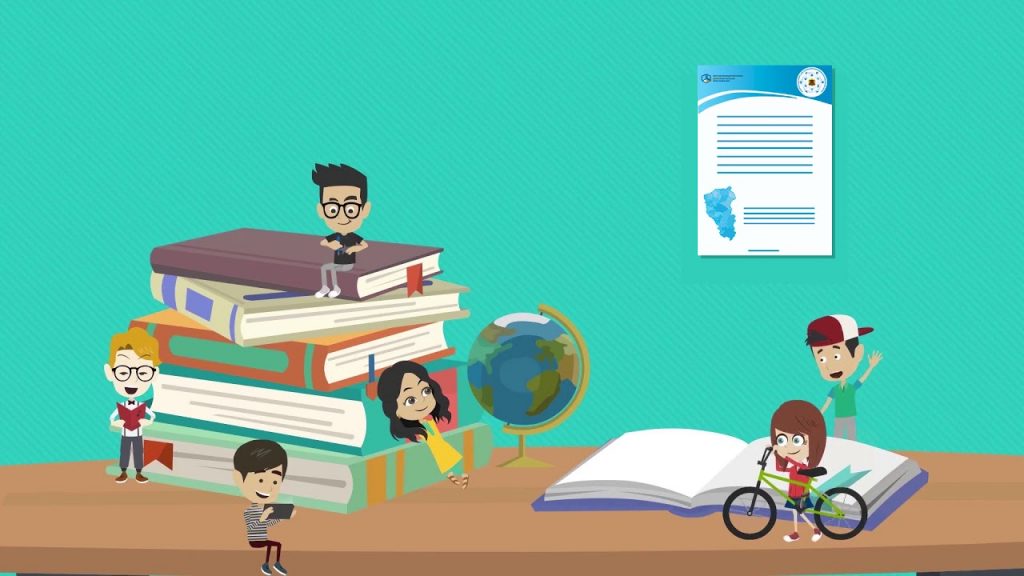
- Детский сад. Тут юзеры могут видеть очереди в детские сады, подавать заявки в них и следить за их статусом. Также здесь есть возможность задавать интересующие вопросы. Удобным вариантом считается услуга, которая позволяет обмениваться местами. Благодаря этому сервису граждане могут обмениваться местами в дошкольных учреждениях с другими людьми.
- Школа. Юзер вправе подать заявку на зачисление ребенка в требуемую школу и отследить его статус.
- Дополнительное образование. Тут тоже предусмотрена возможность подавать заявления на всевозможные кружки. Также здесь можно получать сертификаты для посещения секций и видеть статус заявления.
- СПО. Это меню подойдет родителям, дети которых учатся в средне-профессиональных заведениях. Это очень удобно, поскольку в любой момент можно отследить успеваемость и посещаемость ребенка.
Помимо этого, функционал аккаунта электронной школы включает меню «Дополнительные услуги». Благодаря этому разделу можно оставаться в курсе перемещения своих детей. Сервис дает возможность следить за их местонахождением по GPS. Важно учитывать, что сервис не активируется автоматическим способом. Каждый юзер делает это сам при появлении такой потребности. Для этого необходим смартфон на базе Android. Также стоит установить программу «Электронная школа. Дневник».
Если появляются какие-либо вопросы по поводу работы электронного сервиса можно воспользоваться основными контактами:

- Официальный сайт – https://www.ruobr.ru/accounts/login/.
- Номер телефона горячей линии – 8 (384-53) 5-10-18.
- Юридический адрес – 652811, город Осинники, Кемеровская область, улица 50 лет Октября, 8.
Электронная школа 2.0 представляет собой удобную платформу, которая позволяет получать доступ к целому ряду сервисов в области образования. При этом пользоваться ими удается только после регистрации. Для создания аккаунта требуется перейти на официальный сайт ресурса и ввести все необходимые реквизиты.






